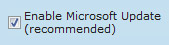Stwórz własny widżet
|
|
|
|

Uruchom przeglądarkę WWW. W naszym przewodniku będziemy się posługiwali Internet Explorerem, ze względu na maksymalną zgodność tej przeglądarki z technologiami online Microsoftu. Jednak serwis Popfly powinien bezproblemowo funkcjonować także w przeglądarce Firefox (o czym zapewniają jego twórcy). Co do innych przeglądarek, tj. Opery, Safari, Chrome itd., kompatybilność nie jest gwarantowana). W pasku adresowym przeglądarki wpisz adres www.popfly.com.

Po chwili zobaczysz pierwszą stronę serwisu Popfly. Korzystanie z funkcji budowania własnych projektów wymaga zalogowania się w serwisie, ponieważ Popfly to usługa Microsoftu, możesz się zalogować, używając identyfikatora Live ID wspólnego dla wszystkich usług Windows Live Microsoftu. Masz taki identyfikator, jeżeli korzystasz z którejkolwiek usługi online Microsoftu lub jeżeli używasz komunikatora Live Messenger. Kliknij Sign In.
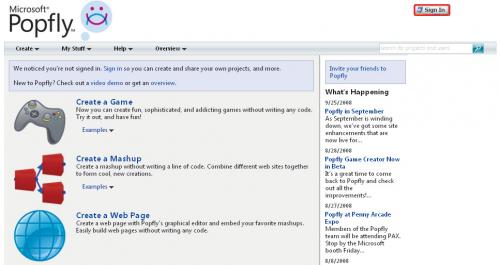

Jeżeli masz już identyfikator Live ID, na kolejnej stronie zaloguj się, wypełniając pola tekstowe danymi uwierzytelniającymi, i kliknij przycisk Sign in. Jeśli nie masz jeszcze identyfikatora Live ID, kliknij przycisk Sign up.
Na kolejnej stronie będziesz musiał wypełnić formularz rejestracyjny. Gdy go wypełnisz, zostaniesz automatycznie zalogowany w serwisie.
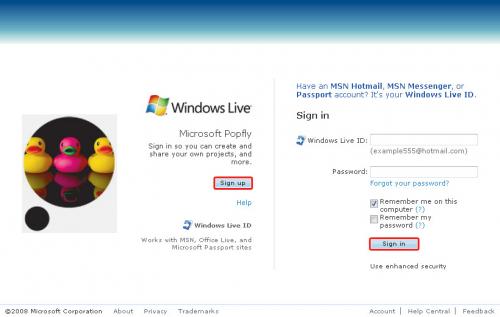

Po zalogowaniu się wyświetli się strona główna serwisu, na której wybierasz typ projektu, jaki chcesz zrealizować. Masz do wyboru grę Create a Game, aplikację webową Create a Mashup lub stronę internetową Create a Web Page. W naszym przykładzie wykonamy prostą aplikację webową, którą następnie przekształcimy w widżet dostarczający najnowsze wiadomości z naszego serwisu online. Wybierz: Create a Mashup.
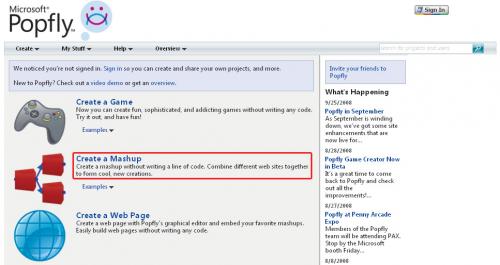

W przeglądarce wyświetli się strona Mashup Creator - Microsoft Popfly,
jednak wszystkie elementy kreatora aplikacji webowej są w tej chwili nieaktywne. Powód? Brak zainstalowanego w systemie programu Microsoft Silverlight. Kliknij strzałkę w dół widoczną w pojawiającej się na stronie ramce Install Microsoft Silverlight.


Upewnij się, że w oknie, które zobaczysz, w polu Nazwa widać zapis Silverlight.2.0.exe, a w polu Od adres silverlight.dlservice.microsoft.com.
Jeżeli tak jest, kliknij Uruchom. Rozpocznie się pobieranie pliku. Gdy proces się zakończy, potwierdź uruchomienie programu instalacyjnego, klikając w oknie Internet Explorer - ostrzeżenie o zabezpieczeniach przycisk Uruchom.
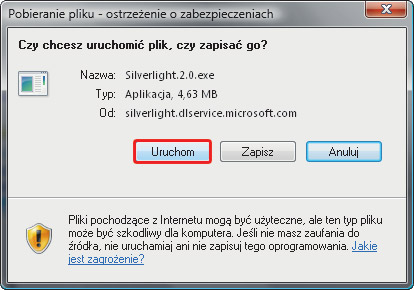


Po chwili zobaczysz okno powitalne instalatora Silverlighta. Kliknij Install now. Po przekopiowaniu plików Silverlighta do systemu pozostaw zaznaczone pole wyboru Enable Microsoft Update (co zapewni automatyczną aktualizację Silverlighta) i kliknij Next, a następnie Close. Silverlight jest zainstalowany. Wszystko zatem gotowe – można rozpocząć tworzenie widżetu. Nie wylogowuj się z serwisu i nie zamykaj okna przeglądarki.